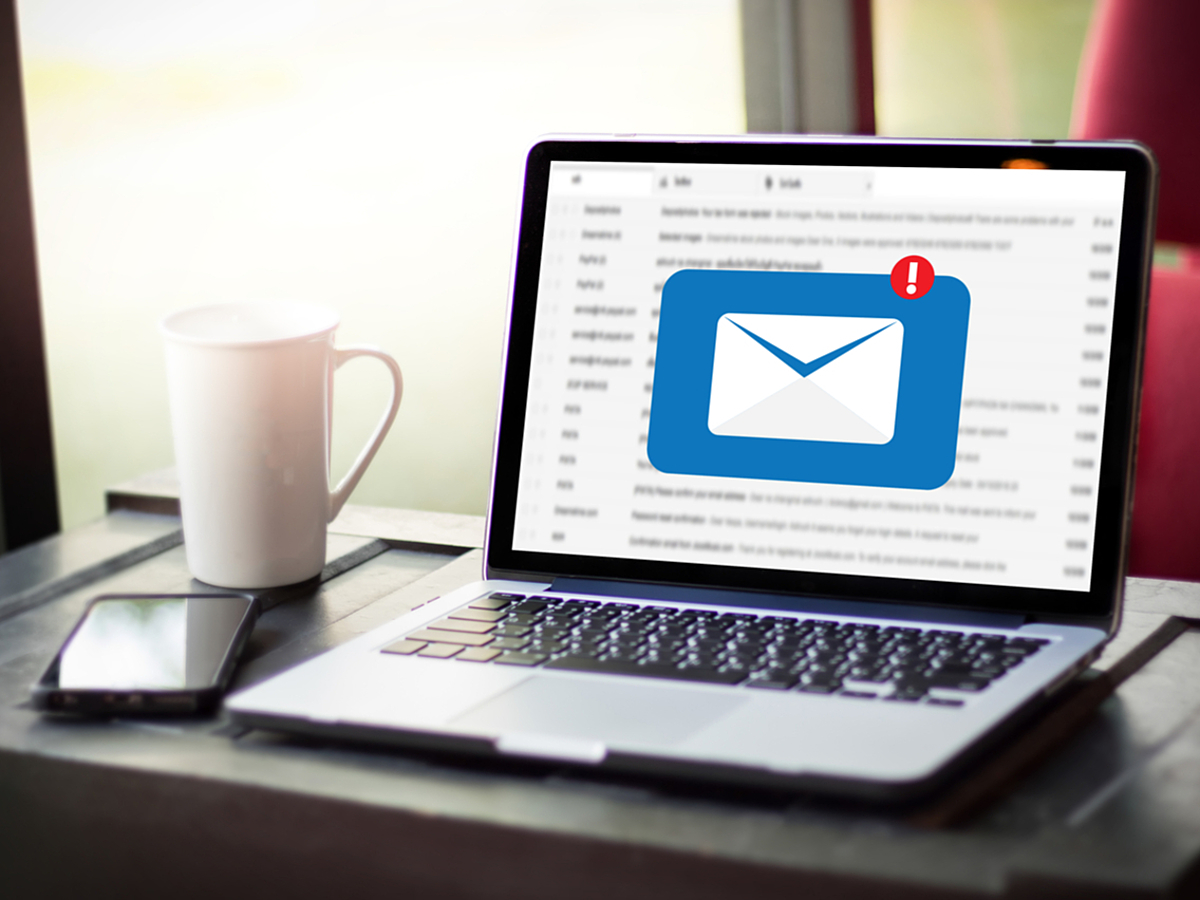
100件までなら無料でステップメールやクリック計測もできる「オレンジメール」の使い方を解説
メールは、Webマーケティングにおいて長年用いられてきたツールです。
総務省が発表した平成28年度情報通信白書では、平日に用いる主なコミュニケーション手段として49.9%の人がメールを挙げており、その数はSNSよりも多くなっています。
この調査からもわかる通り、SNSが普及した現在でも顧客とのコミュニケーションを取るためにメールマーケティングは有効な手法でしょう。
ですが、費用や手間がかかるため、いつかやりたいと思いながらもメルマガの活用に取り組めていないという企業の方もいるかもしれません。
今回は、メール配信サービス「オレンジメール」の使い方を解説します。
オレンジメールは無料ながら、ステップメールやリンククリック数の計測といったメールマーケティングに必要な機能を備えています。配信先100件まではすべての機能が無料で利用できるので、まずは小規模からでも取り組みたいという方はぜひ参考にしてみてください。
参考:
平成28年版 情報通信白書 コミュニケーション手段としてのインターネット利用時間、行為者率|総務省
オレンジメールとは

https://mail.orange-cloud7.net/
「オレンジメール」とは、株式会社オレンジスピリッツが提供しているメール配信サービスです。
GmailやYahoo!メールのような1対1でのやり取りが前提になっているフリーメールサービスとは異なり、複数人への一斉送信機能に特化しています。
料金プラン

https://mail.orange-cloud7.net/price/?code
配信先として登録するメールアドレスが100件までであれば、すべての機能が無料で利用できます。
100件以上の場合は上記のように、登録件数に合わせて料金がかかります。
無料プランの場合、配信するメールアドレスにオレンジメールの広告が挿入されるのに加えて、広告メールが配信されるので注意してください。
また、1日に配信できる回数にもプランによって制限があります。

http://support.orange-cloud7.net/free_mag_limit/
特に無料プランの場合、1日100通までしか配信できません。
そのため、100件のメールアドレスに送信したい場合は1回が限界であり、10件のメールアドレスに送信したい場合は10回が限界となります。
また、たとえ5件だけしか配信するメールアドレスがなくても、1日に送信できるメール回数は10回が限界なので注意してください。
オレンジメールの使い方
オレンジメールを利用する際には登録が必要です。
およそ10分ほどでメール配信まで可能なので、今すぐ利用したいという方でも対応できるでしょう。
それでは、会員登録からメールマガジンを配信するまでをステップごとにご紹介します。
1.会員登録
オレンジメールのサービスページにある料金表から、自分の利用したいプランに合わせて「今すぐ利用する」をクリックします。

https://mail.orange-cloud7.net/price/

上記のように申し込み入力フォームが表示されるので、必要事項を入力して「次へ」をクリックしましょう。
1分〜5分ほどで登録したメールアドレス宛にIDとパスワードが自動で送られてきます。
そのメールに記載されているURLからアクセスして、登録を完了させましょう。
2.プランを作成する

ログインすると、上記のように管理画面が表示されます。
新しくメールマガジンを作成したい場合は、画面中央の「プラン新規作成」をクリックしてください。

上記のように入力フォームが表示されるので必要事項を入力して「作成」をクリックします。必須事項ではありませんがバックナンバーの公開や2クリック解除通知配信などの設定も可能です。
バックナンバー公開;過去のメルマガをホームページ上にバックナンバーリストとして公開するかどうかの設定です。ネット上では公開したくない場合は「非公開」を選択します。
2クリック解除通知メール配信:Gmailなどの機能である2クリック解除を利用した際に、解除完了メールを送信するか否かの設定です。
また、読者がプラン登録に同意するまでメール配信は行わないように設定する機能もこちらから設定できます。
このようなメルマガ配信時にユーザーの同意を得ることをオプトインといい、日本国内では「特定電子メール法」という法律で義務付けられています。
メルマガが配信されるかユーザーにとってわからない状態で、メルマガを配信すると違法になる場合もあるので気をつけてください。
参考:
メルマガで法律違反しないために覚えておくべき「特定電子メール法」とは?オプトイン・アウトなど基礎知識を解説|ferret [フェレット]

プランを作成すると、上記のようにプランごとの管理画面が表示されます。
プランごとに読者の登録やメルマガの作成を行うので、異なる配信リストに対して対象にしたメルマガを作る際には別のプランを作成しましょう。
3.読者の登録
配信する顧客リストをお持ちの方は、読者の登録を行います。
管理画面の「読者登録」をクリックしてください。

読者の登録は以下の3つの方法で行えます。
1.一括登録
一括登録を行う場合は、項目ごとにカンマで区切るか、画像のようにタブからコピー&ペーストします。

「登録する」をクリックすると以下のように登録完了画面が表示されます。

2. CSVファイルから読み込み

顧客情報を登録したCSVファイルから読み込みます。
同じページにサンプルファイルが掲載されているので、そちらを参考にしてCSVファイルかをアップロードしてください。
3. 1件ずつ登録する

オレンジメールでは、1件ずつの入力にも対応しています。読者に登録完了メールを自動送信することも可能です。
4.テンプレートの設定
メールマガジンを配信する際に、毎回送信元などの基本情報を入力するのは手間がかかります。毎回同じ文章を挿入する場合は、テンプレートを活用しましょう。


テンプレートは上記の画像のように自分で自由に作成できます。
置換文字を利用すれば、オレンジメール常に登録した情報をメール本文に挿入することができます。
例えば、画像の中では「読者姓」をクリックし、「%%sei%%」という置換文字を挿入しています。メール本文では、読者登録した情報に合わせて姓が挿入されます。
5.メルマガの作成
テンプレートを作成したら、メルマガの作成に移ります。
管理画面から「メルマガ作成」をクリックしてください。


メルマガの作成画面には、作成したテンプレートが自動で挿入されます。
今回配信する内容と配信日時を入力して「次へ」をクリックしましょう。

今回作成したメルマガの内容が上記のように表示されます。以下の2つの配信タイミングから選べるので、自分の希望するタイミングをクリックしましょう。
配信を予約する:指定した日時に配信します。
すぐに配信する:5分後に配信します。
テスト配信する:特定のメールアドレス宛に配信します。
また、下書き保存の状態にすることも可能なので、後で編集を加えたい場合は保存しておきましょう。
まとめ
オレンジメールでは登録した読者に対してメルマガを配信できるだけでなく、メール本文に含まれるリンクをクリックした数の計測や、オプトアウトのタイミングの把握が可能です。
テンプレートの作成機能や読者の登録機能も充実しているので、作業の手間を減らすことも可能でしょう。
今回はもっとも基本的なメルマガの作成方法をご紹介したのでぜひ参考にしてみてください。
メールの配信先が100件までだったらすべての機能が無料で利用できます。
それ以上のユーザーに対して配信を行うには有料のプランを契約する必要があるので注意してください。
- マーケティング
- マーケティングとは、ビジネスの仕組みや手法を駆使し商品展開や販売戦略などを展開することによって、売上が成立する市場を作ることです。駆使する媒体や技術、仕組みや規則性などと組み合わせて「XXマーケティング」などと使います。たとえば、電話を使った「テレマーケティング」やインターネットを使った「ネットマーケティング」などがあります。また、専門的でマニアックな市場でビジネス展開をしていくことを「ニッチマーケティング」と呼びます。
- マーケティング
- マーケティングとは、ビジネスの仕組みや手法を駆使し商品展開や販売戦略などを展開することによって、売上が成立する市場を作ることです。駆使する媒体や技術、仕組みや規則性などと組み合わせて「XXマーケティング」などと使います。たとえば、電話を使った「テレマーケティング」やインターネットを使った「ネットマーケティング」などがあります。また、専門的でマニアックな市場でビジネス展開をしていくことを「ニッチマーケティング」と呼びます。
- メルマガ
- メルマガとは、電子メールにて発信者が、情報を配信する手法の一つで、『メールマガジン』の略です。 一部有料のものもありますが、多くのメルマガは購読も配信も無料で行っています。
- リンク
- リンクとは、インターネット上では、あるページの中に記された、他のページの所在を表す情報のことを「ハイパーリンク」と呼び、これを略した言葉です。リンクのある場所をクリックすると、他のページにジャンプするようになっています。
- マーケティング
- マーケティングとは、ビジネスの仕組みや手法を駆使し商品展開や販売戦略などを展開することによって、売上が成立する市場を作ることです。駆使する媒体や技術、仕組みや規則性などと組み合わせて「XXマーケティング」などと使います。たとえば、電話を使った「テレマーケティング」やインターネットを使った「ネットマーケティング」などがあります。また、専門的でマニアックな市場でビジネス展開をしていくことを「ニッチマーケティング」と呼びます。
- 広告
- 広告とは販売のための告知活動を指します。ただし、広告を掲載するための媒体、メッセージがあること、広告を出している広告主が明示されているなどの3要素を含む場合を指すことが多いようです。
- ページ
- 印刷物のカタログやパンフレットは、通常複数のページから成り立っています。インターネットのホームページもまったく同じで、テーマや内容ごとにそれぞれの画面が作られています。この画面のことを、インターネットでも「ページ」と呼んでいます。ホームページは、多くの場合、複数ページから成り立っています。
- フォーム
- フォームとは、もともと「形」「書式」「伝票」などの意味を持つ英単語です。インターネットの分野では、パソコンの操作画面におけるユーザーからの入力を受け付ける部分を指します。企業のホームページでは、入力フォームが設置されていることが多いようです。
- URL
- URLとは、「Uniform Resource Locator」の略称です。情報がどこにあるのかを示すインターネット上の住所のようなものだと考えるとわかりやすいでしょう。各ページのURLは、インターネットブラウザの上部に文字列として表示されています。日本語では「統一資源位置指定子」という名称がついていますが、実際には日本でもURLという語が使われています。
- フォーム
- フォームとは、もともと「形」「書式」「伝票」などの意味を持つ英単語です。インターネットの分野では、パソコンの操作画面におけるユーザーからの入力を受け付ける部分を指します。企業のホームページでは、入力フォームが設置されていることが多いようです。
- メルマガ
- メルマガとは、電子メールにて発信者が、情報を配信する手法の一つで、『メールマガジン』の略です。 一部有料のものもありますが、多くのメルマガは購読も配信も無料で行っています。
- 特定電子メール法
- 特定電子メール法とは、営利目的で多数宛に配信する迷惑メールを規制する法律です。
- メルマガ
- メルマガとは、電子メールにて発信者が、情報を配信する手法の一つで、『メールマガジン』の略です。 一部有料のものもありますが、多くのメルマガは購読も配信も無料で行っています。
- メルマガ
- メルマガとは、電子メールにて発信者が、情報を配信する手法の一つで、『メールマガジン』の略です。 一部有料のものもありますが、多くのメルマガは購読も配信も無料で行っています。
- CS
- CSとはCustomer Satisfactionの略称で「顧客満足度」を意味します。顧客との関係維持、サービスの発展に関するマーケティング戦略に関わる用語です。
- ページ
- 印刷物のカタログやパンフレットは、通常複数のページから成り立っています。インターネットのホームページもまったく同じで、テーマや内容ごとにそれぞれの画面が作られています。この画面のことを、インターネットでも「ページ」と呼んでいます。ホームページは、多くの場合、複数ページから成り立っています。
- CS
- CSとはCustomer Satisfactionの略称で「顧客満足度」を意味します。顧客との関係維持、サービスの発展に関するマーケティング戦略に関わる用語です。
- メルマガ
- メルマガとは、電子メールにて発信者が、情報を配信する手法の一つで、『メールマガジン』の略です。 一部有料のものもありますが、多くのメルマガは購読も配信も無料で行っています。
- メルマガ
- メルマガとは、電子メールにて発信者が、情報を配信する手法の一つで、『メールマガジン』の略です。 一部有料のものもありますが、多くのメルマガは購読も配信も無料で行っています。
- メルマガ
- メルマガとは、電子メールにて発信者が、情報を配信する手法の一つで、『メールマガジン』の略です。 一部有料のものもありますが、多くのメルマガは購読も配信も無料で行っています。
- メルマガ
- メルマガとは、電子メールにて発信者が、情報を配信する手法の一つで、『メールマガジン』の略です。 一部有料のものもありますが、多くのメルマガは購読も配信も無料で行っています。
- メルマガ
- メルマガとは、電子メールにて発信者が、情報を配信する手法の一つで、『メールマガジン』の略です。 一部有料のものもありますが、多くのメルマガは購読も配信も無料で行っています。
- リンク
- リンクとは、インターネット上では、あるページの中に記された、他のページの所在を表す情報のことを「ハイパーリンク」と呼び、これを略した言葉です。リンクのある場所をクリックすると、他のページにジャンプするようになっています。
- メルマガ
- メルマガとは、電子メールにて発信者が、情報を配信する手法の一つで、『メールマガジン』の略です。 一部有料のものもありますが、多くのメルマガは購読も配信も無料で行っています。
おすすめ記事
関連ツール・サービス
おすすめエントリー
同じカテゴリから記事を探す
カテゴリから記事をさがす
●Webマーケティング手法
- SEO(検索エンジン最適化)
- Web広告・広告効果測定
- SNSマーケティング
- 動画マーケティング
- メールマーケティング
- コンテンツマーケティング
- BtoBマーケティング
- リサーチ・市場調査
- 広報・PR
- アフィリエイト広告・ASP
●ステップ
●ツール・素材
- CMS・サイト制作
- フォーム作成
- LP制作・LPO
- ABテスト・EFO・CRO
- Web接客・チャットボット
- 動画・映像制作
- アクセス解析
- マーケティングオートメーション(MA)
- メールマーケティング
- データ分析・BI
- CRM(顧客管理)
- SFA(商談管理)
- Web会議
- 営業支援
- EC・通販・ネットショップ
- 口コミ分析・ソーシャルリスニング
- フォント
- 素材サイト
●目的・施策
- Google広告
- Facebook広告
- Twitter広告
- Instagram広告
- LINE運用
- LINE広告
- YouTube運用
- YouTube広告
- TikTok広告
- テレビCM
- サイト制作・サイトリニューアル
- LP制作・LPO
- UI
- UX
- オウンドメディア運営
- 記事制作・ライティング
- コピーライティング
- ホワイトペーパー制作
- デザイン
- セミナー・展示会
- 動画・映像制作
- データ分析・BI
- EC・通販・ネットショップ
- 口コミ分析・ソーシャルリスニング
●課題
●その他













